[视频]win10怎么限制应用上传下载速度 如何禁止联网
关于魔都win10怎么限制应用上传下载速度 如何禁止联网,期待您的经验分享,真心佩服你,谢谢
!
更新:2024-02-26 19:00:09头条经验
来自新浪网https://www.sina.com.cn/的优秀用户电动车的那些事儿,于2018-09-15在生活百科知识平台总结分享了一篇关于“win10怎么限制应用上传下载速度 如何禁止联网坦克世界”的经验,非常感谢电动车的那些事儿的辛苦付出,他总结的解决技巧方法及常用办法如下:
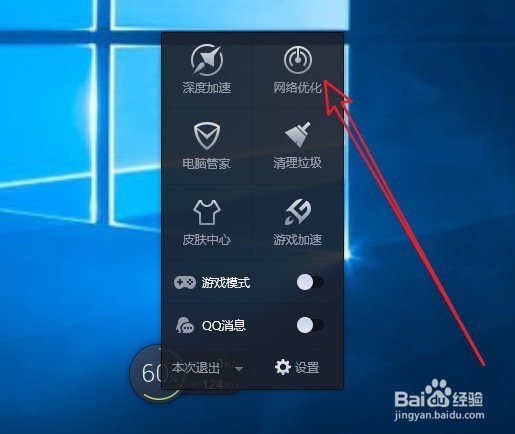 [图]2/7
[图]2/7 [图]3/7
[图]3/7 [图]4/7
[图]4/7 [图]5/7
[图]5/7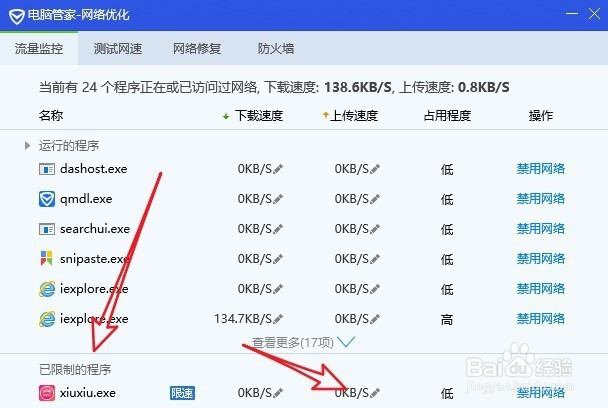 [图]6/7
[图]6/7 [图]7/7
[图]7/7 [图]
[图]
45万+我们在使用Windows10系统的过程中,有时候出现某应用占用大量的网络资源,使用大量的流量上传或是下载文件,使得其它应用无法正常上网,这时我们怎么样限制应用上传或下载的速度呢?下面我们就来看看Windows10系统下限制应用上传或下载速度的方法吧。
工具/原料
Windows10方法/步骤
1/7分步阅读在Windows10系统桌面,我们右键点击电脑管家的悬浮窗口,在弹出的菜单中点击“网络优化”的图标。
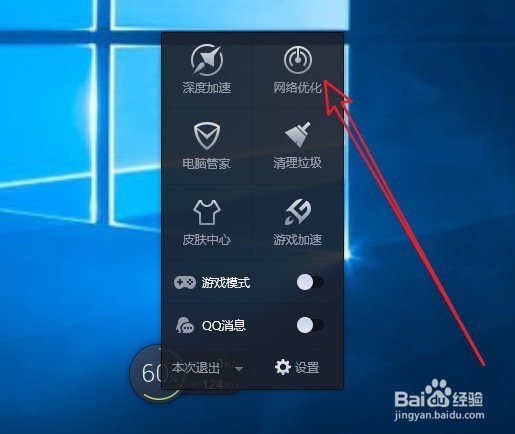 [图]2/7
[图]2/7接下来就会弹出网络优化的窗口,在窗口中我们找到要限制网速的应用。
 [图]3/7
[图]3/7在该应用对应的下载速度一行中,我们点击其后面的编辑按钮
 [图]4/7
[图]4/7在弹出的编辑框中输入限制下载速度的数据,比如100,即限制下载速度最高为100KB
 [图]5/7
[图]5/7这时该应用已出出一下面的“已限制的程序”列表中了,我们还可以用同样的方法来设置上传速度。
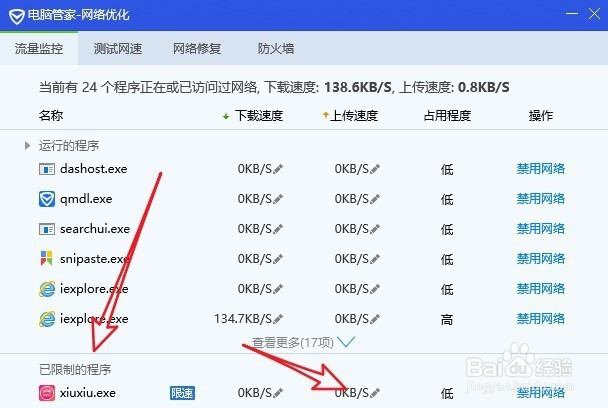 [图]6/7
[图]6/7如果不想让该应用上网的话,我们还可以直接点击“禁用网络”快捷链接
 [图]7/7
[图]7/7这时该应用就会被禁止连接网络了,当然了,如果要恢复上网的话,只需要点击后面的“恢复连接”快捷链接就可以了。
 [图]
[图]运动/户外经验推荐
- Q《星空》画彩铅教程
- Q求问怎样用最简单的方法瘦小腿?
- Q有哪些哑铃锻炼方法图解——收藏版
- Q寻找真人演示——怎样练腹肌最快最有效
- Q如何选择怎样瘦小腿上的肌肉
- Q怎么走怎么减掉大腿上的肉?
- Q关注【自由泳】动作要领图解及呼吸技巧
- Q原创【蛙泳】动作要领图解及换气技巧
- Q想知道6种不同的俯卧撑,直接练爆你的胸肌
- Q那些怎样减掉肚子上的肥肉
- Q经常围棋基础入门教程
- Q回答下健身房减肥计划三步走
- Q优秀怎样乘坐高铁?乘坐高铁的流程是什么?
- Q你知道排球站位图解
- Q收藏八种不同俯卧撑的正确做法
- Q做什么一份不可多得的健身房健身计划
- Q怎么学芭蕾舞七个手位图解
- Q收藏怎么练劈叉?怎么快速劈叉?劈叉攻略!
- Q怎么怎样用哑铃练胸肌(收藏版)
- Q[视频]那里腾讯会议主持人怎么转让
- Q[视频]霓虹深渊无限纪念品怎么更换
- Q[视频]寻找手机自动关机怎么设置
- Q[视频]怎么看怎样消除iPhone屏幕上的小红点?
已有 94968 位经验达人注册
已帮助 161623 人解决了问题


